1.在本地主机上找到 VBoxGuestAdditions.iso,我的位置就在
E:\Oracle\VirtualBox\VBoxGuestAdditions.iso
2
复制到虚拟机中,我用的是 xshell,直接用 ftp 上传
3
安装 VBoxGuestAdditions.iso
mkdir /media/GuestAdditionsISO
mount -o loop /root/VBoxGuestAdditions.iso /media/GuestAdditionsISO
4
建立共享文件夹,点击设置,选择共享文件夹

4.运行 VBoxLinuxAdditions.run
5.首先查看查看光驱是否挂在IDE控制器下
输入 lsscsi 出现如下界面——> 其中出现/dev/sr0 代表你已经成功挂载光驱在IDE控制器下

6.建立文件夹
mkdir /media/cdrom
通过mount 命令挂载到/media/cdrom 目录下
mount /dev/sr0 /media/cdrom
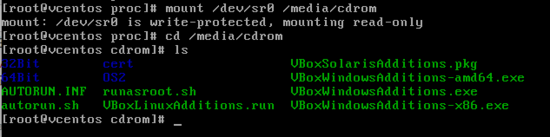
出现如下界面,代表挂载成功
7.
安装增加VBoxLinuxAdditons.run
sh ./VBoxLinuxAdditons.run 然后重启(重要!)
8.进入 /media 目录出现sf_share(其中share是代表我共享文件夹的名字 share——前面出现的sf代表成功)
9.
通过mount 命令把Centos7的目录下文件夹变成共享文件夹
执行 mount -t vboxsf share /home/share
其中share 代表我第四步建立共享文件夹名称